excel制作证件照和打印(如何在Excel表格中打印一寸和两寸的证件照)
Excel表格其实藏有很多的小技巧,但大多数人使用的都是最基本的表格制作,今天讲一讲如何在Excel表格中打印一寸和两寸的证件照,一起看看吧!
首先我们点开视图,勾选打印网格线:
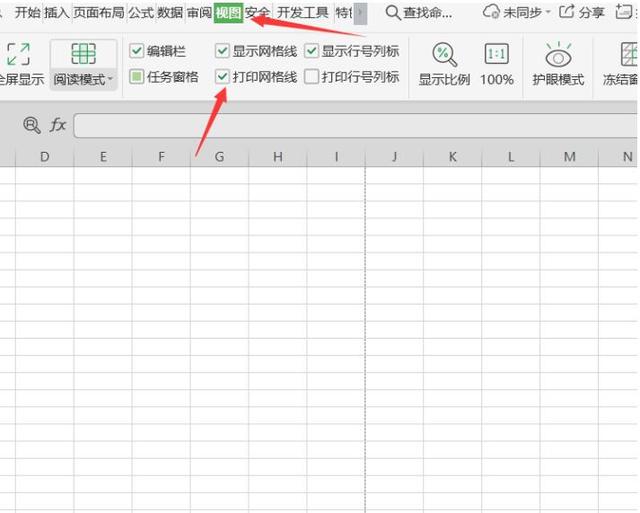
然后点击插入图片:
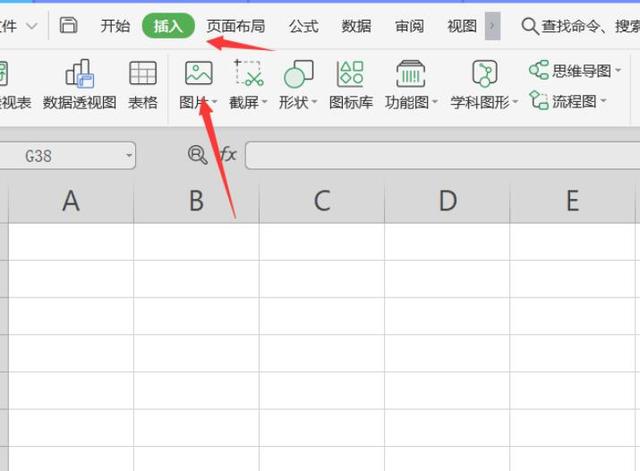
选中图片,点击图片工具,将高度和宽度进行调整,一寸照片高度是3.5厘米,宽度是2.5厘米:
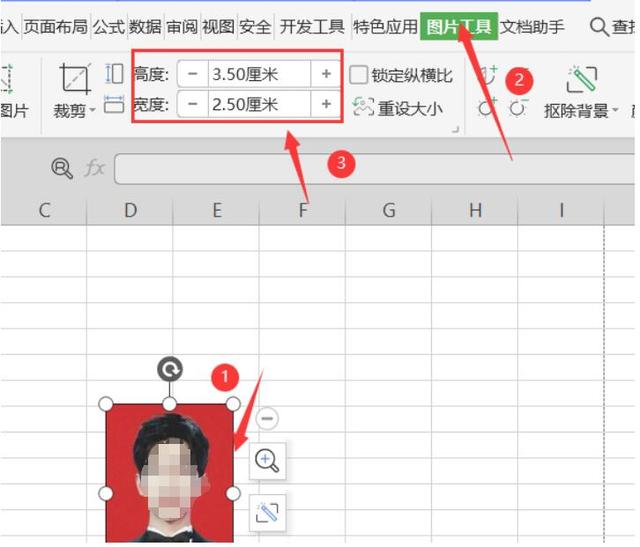
同时按住键盘上的shift和ctrl键,可以进行横向的复制:
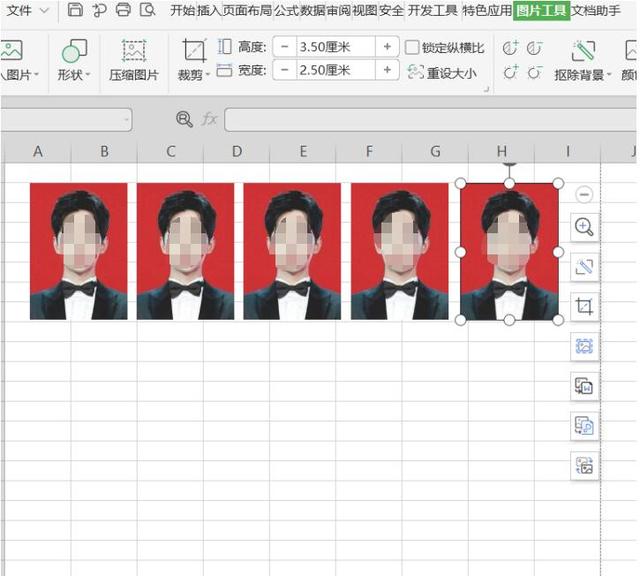
然后按住ctrl键将横行照片全部选择:
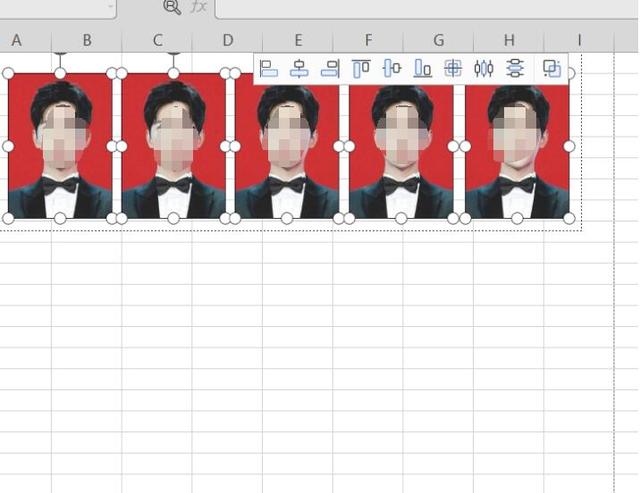
同时按住键盘上的shift和ctrl键,进行纵向的复制,然后将照片铺满整个页面:

同样二寸照片也是如此制作,二寸照片高度是4.9厘米,宽度是3.5厘米:
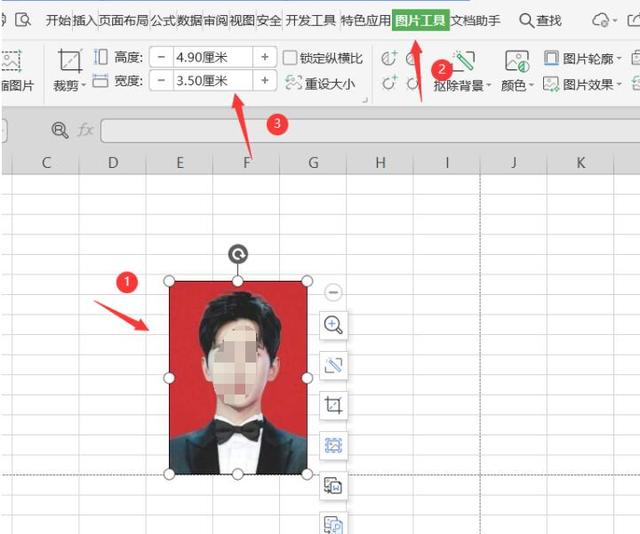
同样进行复制:
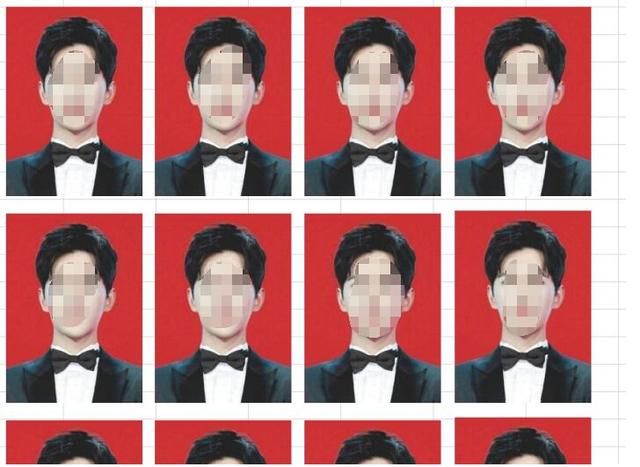
点击打印:
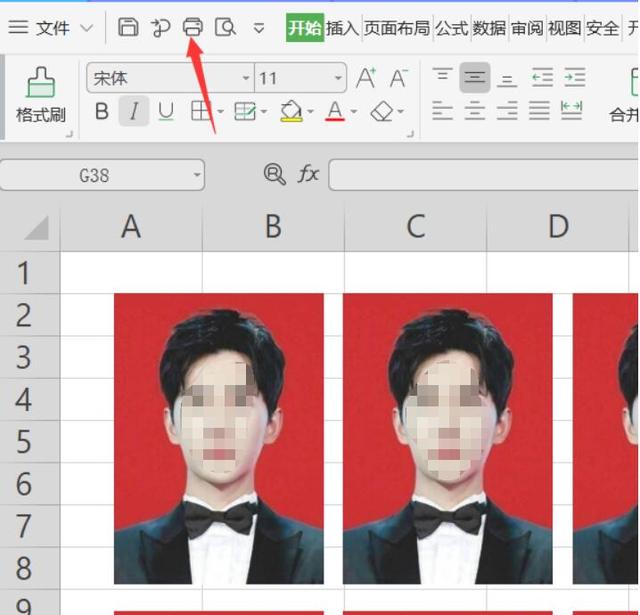
在打印预览,我们就可以看到打出来的效果了:
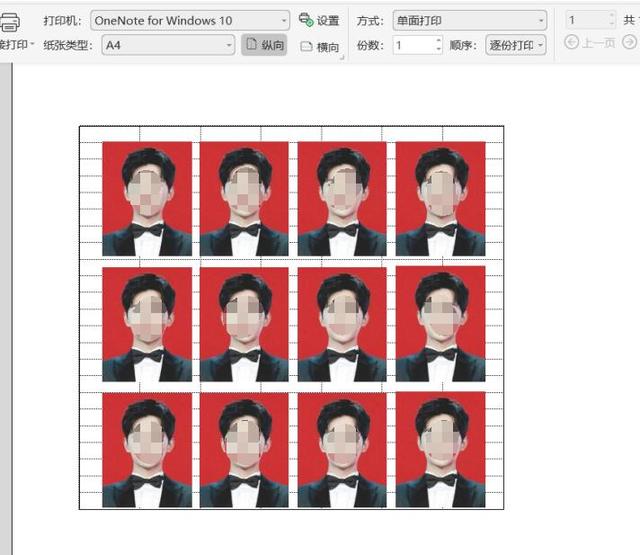
这个小方法非常的实用,而且很快速,你学会了吗?
,免责声明:本文仅代表文章作者的个人观点,与本站无关。其原创性、真实性以及文中陈述文字和内容未经本站证实,对本文以及其中全部或者部分内容文字的真实性、完整性和原创性本站不作任何保证或承诺,请读者仅作参考,并自行核实相关内容。文章投诉邮箱:anhduc.ph@yahoo.com






